Πολύ πριν οι δρομολογητές ήταν ο προεπιλεγμένος τρόπος σύνδεσης στο διαδίκτυο, όταν είχαμε μόντεμ μέσω τηλεφώνου που ήταν πιο δυνατά από τους συναγερμούς αυτοκινήτων και η ασύρματη συνδεσιμότητα απλώς δεν ήταν κάτι που είχε το σύστημά σας επειδή ήταν ένας υπολογιστής πύργου, είχαμε την επιλογή να επιλέξτε με ποια σύνδεση, από τις διαθέσιμες, θα πρέπει να συνδεθούν τα Windows. Μπορώ ακόμα να θυμάμαι τον όλεθρο που προκάλεσα επειδή δεν ήξερα σε τι χρησιμεύει και έπαιζα μαζί του περισσότερο από ό,τι θα χρειαζόταν κανονικά ο καθένας. Σήμερα, το WiFi είναι ο προτιμώμενος τρόπος σύνδεσης στο Διαδίκτυο απλώς και μόνο επειδή δεν υπάρχουν καλώδια συγκράτησης και είναι εξαιρετικά εύκολο. Τούτου λεχθέντος, οι φορητοί υπολογιστές εξακολουθούν να διαθέτουν θύρες Ethernet και εξακολουθούν να χρησιμοποιούνται για σύνδεση στο Διαδίκτυο και μερικές φορές προτιμώνται από το WiFi. Είναι αρκετά συνηθισμένο να βλέπεις άτομα που είναι συνδεδεμένα σε ένα δίκτυο Ethernet όταν βρίσκονται στο γραφείο τους, αλλά εξακολουθούν να προτιμούν να έχουν ενεργοποιημένο τον διακόπτη WiFi, ώστε να μην χάσουν τη σύνδεση στο διαδίκτυο όταν πρέπει να απομακρυνθούν. Εάν βρίσκεστε σε παρόμοια κατάσταση, δείτε πώς μπορείτε να πείτε στα Windows 10 να συνδέονται πάντα στο διαδίκτυο μέσω του δικτύου Ethernet όταν είναι διαθέσιμο και να μεταβαίνουν σε δίκτυο WiFi μόνο όταν το καλώδιο είναι αποσυνδεδεμένο.
Αυτό θα λειτουργήσει στα Windows 7, 8, 8.1 και 10. Μεταβείτε στον Πίνακα Ελέγχου και κάντε κλικ στο Αλλαγή ρυθμίσεων προσαρμογέα στα αριστερά.
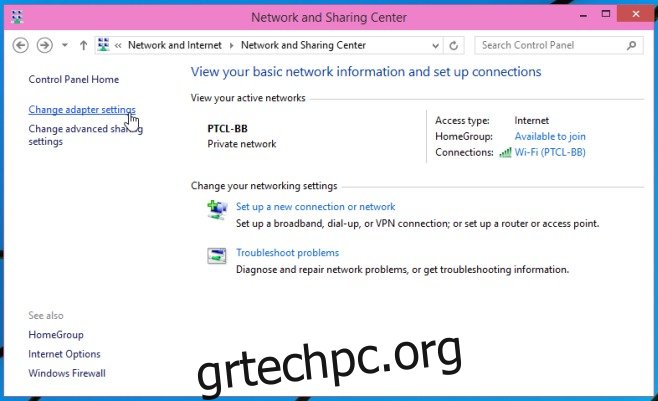
Θα δείτε την παρακάτω οθόνη με όλα τα δίκτυα, WiFi και Ethernet, στη λίστα. Πατήστε το πλήκτρο Alt για να δείτε όλα τα μενού που είναι διαθέσιμα για αυτό το παράθυρο. Κάντε κλικ στο μενού Για προχωρημένους και επιλέξτε “Σύνθετες ρυθμίσεις…”
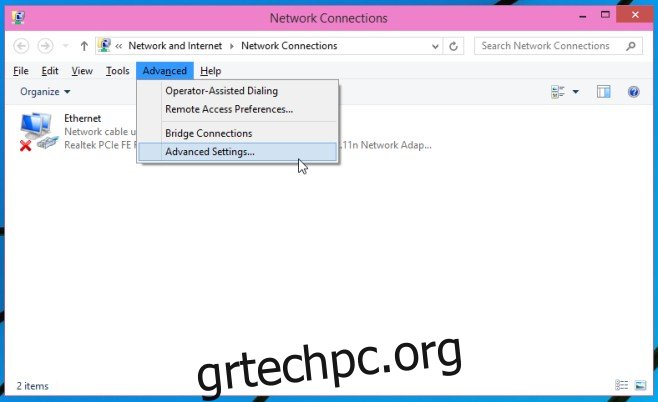
Στο παράθυρο Ρυθμίσεις για προχωρημένους, θα δείτε τους τύπους συνδέσεων που αναφέρονται στην ενότητα Συνδέσεις. Επιλέξτε έναν τύπο, σε αυτήν την περίπτωση επιλέξτε Ethernet και χρησιμοποιήστε τα βέλη στα δεξιά για να τον επανατάξετε έτσι ώστε το Ethernet να εμφανίζεται στην κορυφή. Κάντε κλικ στο ok. Τα Windows θα προτιμούν πλέον το δίκτυο Ethernet έναντι του δικτύου Wi-Fi για σύνδεση στο διαδίκτυο.
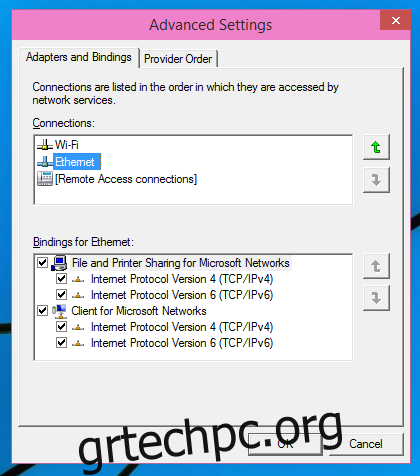
Μπορείτε πάντα να αλλάξετε τη σειρά των τύπων σύνδεσης εάν δεν θέλετε πλέον να δίνετε την προτίμηση Ethernet έναντι του WiFi. Αυτή η αλλαγή δεν θα σας επιτρέψει ακριβώς να μεταβείτε από το δίκτυο Ethernet στο Wi-Fi χωρίς να αποσυνδεθείτε, αλλά σημαίνει ότι δεν θα χρειαστεί να ενεργοποιήσετε ή να απενεργοποιήσετε το διακόπτη WiFi για να συνδεθείτε μέσω του δικτύου Ethernet όταν ο διακόπτης Wi-Fi είναι ενεργοποιημένος ως Καλά.
